Win10一打印就蓝屏怎么办 打印蓝屏的解决方法
2024-12-16 18:22:55
来源:原创
编辑:lucky
蓝屏问题一直是困扰许多Windows用户的困扰,一些用户反馈每次打印时电脑都会蓝屏,遇到这种情况应该怎么办呢?一打印就蓝屏可能是驱动程序、系统更新等问题导致的,下面就跟随小编一起来看看解决方法吧~

一、更新或重装打印机驱动
打印机驱动与Win10系统不兼容或已损坏,是导致蓝屏的主要原因。如果驱动版本过旧或者安装过程中出现错误,都会引发系统异常。
为方便检测和修复驱动问题,建议使用【打印机卫士】软件来自动检测打印机驱动是否过期,并一键修复或更新,简单又省心!

打印机卫士(官方版)
智能修复打印机问题,自动安装打印机驱动
 好评率97%
好评率97%
 下载次数:4829693
下载次数:4829693
下载安装打印机卫士,打开软件后,点击“立即检测”,软件便会检测打印机存在的问题;
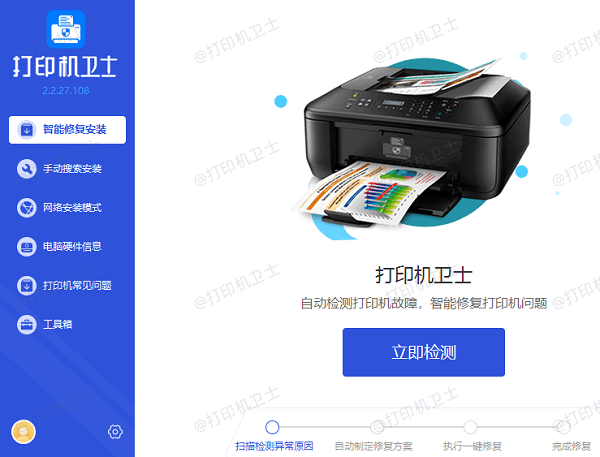
根据检测结果点击“一键修复”软件便会进行下载安装驱动,同时解决修复打印机问题。

如果更新驱动程序仍没有解决问题,那我们可以卸载重装打印机驱动。
右键点击“开始”菜单,找到“设备管理器”,找到“打印机”或“打印队列”类别,展开该列表,找到你的打印机驱动,右键点击“卸载设备”选项。
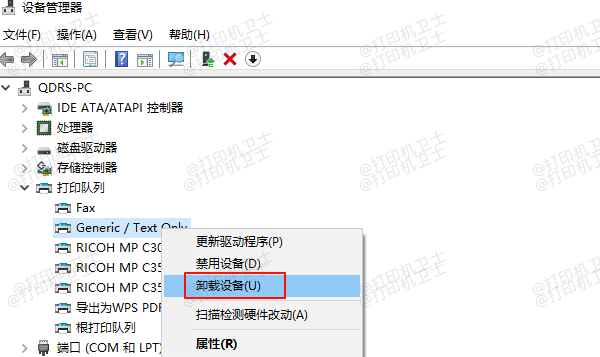
随后再次打开打印机卫士扫描安装即可。
二、检查并安装系统更新
Win10系统需要定期更新以修复潜在问题。如果你的系统版本较低,可能存在与打印机驱动不兼容的问题:
打开“设置”-“更新和安全”,检查是否有可用更新。
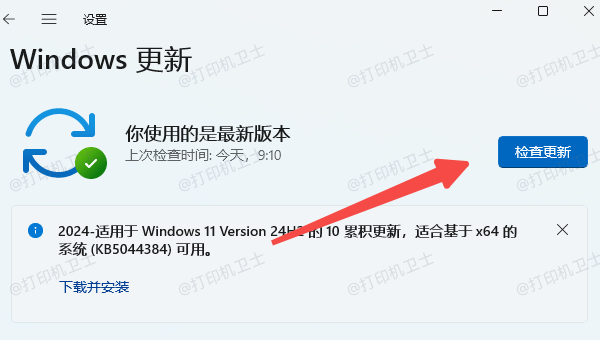
安装所有推荐的更新,并重启电脑后再尝试打印。
如果更新后问题依旧,可以尝试卸载最近的更新,查看是否为更新导致的蓝屏问题。
三、检查硬件连接
确保打印机与电脑的连接没有问题。更换打印机的USB接口或数据线,避免接触不良。如果是通过网络连接打印机,检查网络是否稳定,确保打印机处于在线状态。
以上就是电脑Win10一打印就蓝屏的解决方法,希望对你有所帮助。如果有遇到打印机连接、共享、报错等问题,可以下载“打印机卫士”进行立即检测,只需要一步便可修复问题,提高大家工作和打印机使用效率。

打印机卫士(官方版)
智能修复打印机问题,自动安装打印机驱动
 好评率97%
好评率97%
 下载次数:4829693
下载次数:4829693